Como adicionar um tema baixado ao WordPress
Publicados: 2022-10-17Adicionar um tema baixado ao WordPress é um processo relativamente simples. No entanto, é importante observar que nem todos os temas são compatíveis com o WordPress e alguns podem exigir codificação ou personalização adicional para funcionar corretamente. Antes de começar, é recomendável que você crie um backup do seu site WordPress. Isso garantirá que você possa restaurar seu site ao estado anterior se algo der errado durante o processo. Para adicionar um tema baixado ao WordPress, siga estas etapas: 1. Faça login no seu site WordPress como administrador. 2. Na barra lateral esquerda, navegue até Aparência > Temas. 3. Na página Temas, clique no botão Adicionar novo na parte superior. 4. Na página Adicionar Novo, clique no botão Carregar Tema. 5. Selecione o arquivo de tema compactado em seu computador e clique no botão Instalar agora. 6. Depois que o tema estiver instalado, clique no botão Ativar. Seu tema baixado agora está ativo em seu site WordPress.
Recomendamos que você use a versão mais recente do WordPress para configurar seu ambiente WordPress. Para localizar o arquivo de instalação do WordPress, você deve primeiro extrair os arquivos ZIP incluídos na instalação. Se você vir um erro como o abaixo, provavelmente instalou o pacote errado. O WordPress permite fazer upload de arquivos com tamanho máximo de 2 MB. Em alguns casos, você precisará definir as configurações do PHP porque alguns temas excedem esse limite. Você pode fazer isso de várias maneiras. Um arquivo PHP.INI pode ser criado ou editado. Se você não conseguiu encontrar ou editar seu arquivo.php.ini, o arquivo htaccess pode ser usado para aumentar o tamanho do seu arquivo.
Posso instalar meu próprio tema no WordPress Com?
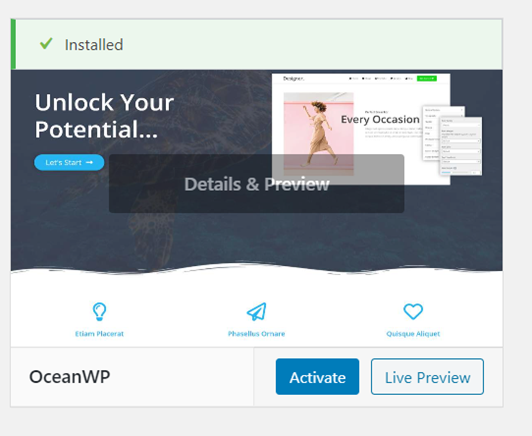
Seu tema pode ser carregado e instalado usando este método. Para entrar, acesse sua conta do WordPress. Aparência pode ser encontrada na barra lateral esquerda, seguida por Temas e, finalmente, Instalar Tema. Clique em Carregar para obter um arquivo zip de tema .
Este guia irá orientá-lo no processo de upload de qualquer tema para o seu site WordPress.com. Cada tipo de site tem um tema para escolher. Você precisará trabalhar com cada tema separadamente, mas essas diretrizes gerais ajudarão você a começar. Se você deseja personalizar o tema, deve entrar em contato com a equipe de suporte do tema.
Posso enviar meu próprio tema no WordPress grátis?
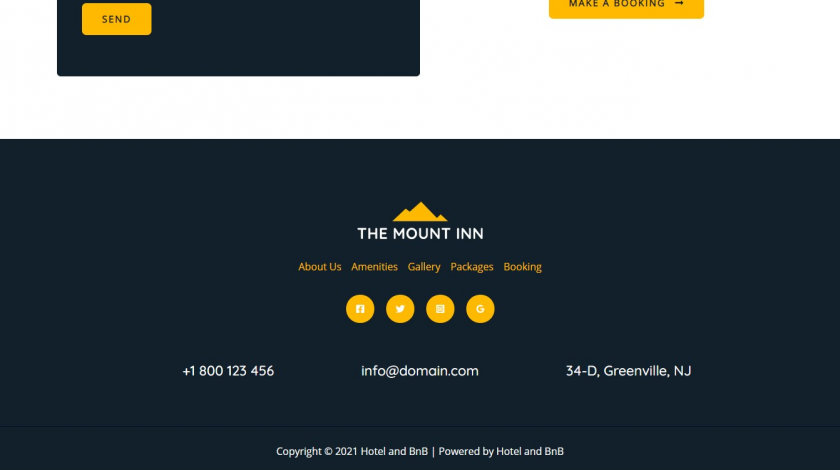
Você não pode criar ou carregar seu próprio tema aqui; em vez disso, você só pode usar temas de terceiros. Apenas o WordPress pode fazer isso. O site da ORG pode ser hospedado de forma paga.
Você não tem permissão para fazer upload de temas personalizados para o WordPress.com. Se você quiser criar um tema personalizado, precisará usar um serviço de hospedagem diferente. Os temas podem ser usados para alterar a forma como o conteúdo é exibido em uma página, bem como os elementos ou configurações que podem ser alterados. Se você não sabe como deseja que seu site seja, pode encontrar facilmente alguns temas gratuitos no WordPress.com. Você pode projetar sua visão dentro das restrições de um tema livre se tiver um programador ou designer talentoso. O site pode, no entanto, precisar ser personalizado ou atualizado no futuro.
Como importar um tema Themeforest para o WordPress?
A primeira opção é usar o WordPress para instalar seu tema. Você deve baixar o arquivo do tema antes de instalá-lo, portanto, verifique se ele está instalado se você o comprou no Themeforest. Você pode pesquisar seu tema fazendo login em sua conta, acessando seus downloads e selecionando Pesquisa de tema. Ao clicar no botão de download, o único arquivo que você verá é a instalação do WordPress.
Existem inúmeras opções de design disponíveis para o WordPress que são mais do que simples blogs. Neste artigo, demonstraremos como é simples instalar um novo tema WordPress do ThemeForest. Instalar um tema pode ser complicado, e mostraremos como evitar algumas armadilhas comuns. Se você ficar preso em uma tela branca da morte ao tentar instalar seu tema, pode ser necessário um ajuste no servidor. Esse erro geralmente ocorre porque o limite de memória PHP do servidor é muito baixo. Quando você usa um host WordPress gerenciado, você nunca terá esse problema. Ao fazer upload do arquivo do tema via FTP, certifique-se de usar o arquivo apenas para upload em seu servidor.
Depois de instalar e ativar o tema com sucesso, você pode começar a usar o Envato Market o mais rápido possível. Todas as suas compras de Themeforest e Codecanyon estão disponíveis imediatamente no seu painel do WordPress como resultado dos plugins do WordPress. Se você quiser que o plug-in funcione, você deve gerar um token EnvatoAPI. Se o seu token não for validado, pode ser devido a um dos dois problemas. O número da fatura de compra, licença do tema ou qualquer outro código encontrado em seu painel Themeforest não funcionará. Há também a possibilidade de você ter ignorado algumas das permissões de API necessárias durante o processo de criação do código.
Onde está o arquivo de download do tema no WordPress?
Se você deseja baixar um tema para o seu site WordPress, você pode encontrar muitos temas no Diretório de Temas do WordPress . Para encontrar um tema que atenda às suas necessidades, você pode pesquisar temas por tag, recurso ou navegar pelos temas em destaque. Se você encontrar um tema de que goste, poderá visualizá-lo em seu site para ver como ficaria. Depois de encontrar um tema que deseja usar, você pode baixá-lo clicando no botão “Download”.
Como fazer upload de um tema para o WordPress
Para fazer upload de um tema para o WordPress, primeiro certifique-se de ter baixado o tema do diretório de temas do WordPress ou de outra fonte confiável. Depois de ter o arquivo ZIP do tema, vá para o painel de administração do WordPress e navegue até Aparência > Temas. Na parte superior da página Temas, clique no botão Adicionar novo. Na página Adicionar temas, clique no botão Carregar tema na parte superior. Isso abrirá o WordPress Theme Uploader. Clique no botão Escolher arquivo e selecione o arquivo ZIP do tema em seu computador. Depois de selecionar o arquivo, clique no botão Instalar agora. O WordPress agora fará o upload do tema para o seu site e o instalará para você.
O tema WordPress é muito simples de carregar e instalar. Não há pré-requisitos para fazer upload de um tema e você não precisa de nenhuma habilidade de programação ou web design. Existem mais de 5.700 temas WordPress disponíveis no diretório oficial do WordPress. Quando se trata de selecionar o tema certo, você pode se beneficiar de um design mais profissional e personalizado que se destaca da multidão. Usar o Painel do Administrador do WordPress é a maneira mais rápida e simples de incorporar seu tema ao WordPress. Se você escolher um plano de hospedagem compartilhada ou um plano de hospedagem WordPress gerenciado, você terá acesso ao CPanel. CPanel, como um painel, permite que você gerencie a conta de hospedagem do seu site, endereço de e-mail e banco de dados.
Se você não tem acesso ao CPanel, você pode enviar seu tema usando um cliente FTP. Localize e extraia o arquivo do tema, clique com o botão direito nele. Na seção Temas do seu painel do WordPress, você encontrará um tema para o seu site. Ao clicar em Ativar, você pode instalar o novo tema.
Carregar temas e plugins para o WordPress gratuitamente
No entanto, se você deseja fazer upload de um tema ou instalar um plug-in sem atualizar para o plano de negócios, você tem algumas opções. Na área de administração do WordPress, você pode fazer upload de um tema ou baixar o repositório de plugins do WordPress.org. O WordPress.org contém um repositório de plugins online que pode ser pesquisado por plugins gratuitos e premium.
Por fim, se você deseja criar seu próprio tema WordPress, o Editor de Temas integrado ou um editor de temas de terceiros pode ser usado. Embora o WordPress inclua o Editor de Temas, existem muitos temas de terceiros que podem ser personalizados.
Como instalar o tema WordPress a partir do Zip
Adicionar um tema do WordPress a partir de um arquivo ZIP é super simples. Tudo o que você precisa fazer é enviar o arquivo ZIP para o seu site WordPress e ativar o tema.
Primeiro, vá para o painel do WordPress e navegue até Aparência > Temas. Na parte superior da página Temas, você verá o botão Adicionar novo. Clique nisso.
Na próxima tela, clique no botão Carregar Tema na parte superior.
Agora, você só precisa clicar no botão Procurar e selecionar o arquivo ZIP do tema WordPress que deseja instalar. Depois de selecionar o arquivo, clique no botão Instalar agora.
Depois de instalar o tema, você precisa clicar no botão Ativar para começar a usar o tema em seu site WordPress.
Não é recomendado que os sites WordPress sejam construídos com um tema gratuito fornecido pelo repositório WordPress. A melhor opção é pagar por um tema personalizado, que é recomendado para Asher e o Beaver Builder Theme. Um tema premium contém uma pasta contendo um arquivo.zip. Os arquivos compactados são compostos de arquivos ZIP que foram compactados.

Adicionar novo tema não mostrando o WordPress
Se você instalou recentemente um novo tema, mas ele não aparece em seu painel, talvez seja necessário carregá-lo no local adequado. Este é o local correto para fazer upload do seu tema WordPress.
Os temas são simplesmente pastas dentro do WP-content/themes, o que significa que quando você carrega um arquivo zip para a página de temas, ele simplesmente descompacta o arquivo nessa pasta. Quando este recurso estiver desabilitado ou não for possível, esta opção não aparecerá na interface do usuário. Se você for um usuário do Linux, notará que o comando h flag to ls exibe todas as propriedades e permissões dos arquivos. Se isso não funcionar, você pode procurar no diretório raiz do servidor web: o comando acima é para o Ubuntu for Centos. Espero que você ache isso útil. Ao reinstalar, verifique se você não ativou a opção que aparece na imagem abaixo.
Por que não consigo ver meu tema no WordPress?
Se o seu tema WordPress recém-instalado não aparecer, verifique se ele está no local apropriado na pasta de instalação do WordPress, que é wp-content/themes.
Não é possível instalar o tema WordPress?
Você pode receber um erro ao instalar seu tema WordPress através da tela do plugin; faça o upload novamente se o problema persistir. Navegue até Aparência para carregar ou instalar seu tema WordPress. Você pode adicionar uma nova página do WordPress digitando Novo no painel do WordPress e seguindo as instruções na tela.
Como instalar o tema WordPress no Cpanel
Instalar um tema WordPress no cPanel é um processo simples. Basta seguir estes poucos passos e você terá seu novo tema instalado e pronto para ser usado em pouco tempo. 1. Faça login na sua conta cPanel e navegue até a seção “Gerenciador de Arquivos”. 2. Encontre o diretório onde seu site WordPress está instalado e abra-o. 3. Navegue até a pasta “wp-content” e abra a pasta “themes”. 4. Carregue seu novo tema WordPress para esta pasta. Você pode fazer isso usando o recurso “Upload” no Gerenciador de Arquivos ou conectando-se ao seu site via FTP e enviando a pasta do tema para o diretório “themes”. 5. Uma vez que o tema é carregado, você pode ativá-lo indo ao seu painel do WordPress e navegando até a seção “Aparência”. A partir daqui, você pode clicar na guia “Temas” e depois clicar no link “Ativar” para o seu novo tema.
Veja como você pode instalar um tema WordPress em seu CMS Drupal. O ponto de acesso root do seu computador é o Gerenciador de Hospedagem da sua conta de hospedagem na web. O painel do WordPress é a maneira mais simples de instalar um tema do WordPress. Se você está apenas aprendendo a usar o WordPress, um tema premium é uma ótima escolha. Se você estiver hospedando com Bluehost, navegue até o portal Bluehost e clique em Avançado. Quando você seleciona Raiz FTP Pública no Gerenciador de Arquivos, a tela aparecerá pedindo permissão. Certifique-se de que o caminho que você vai seguir antes de fazer o upload do tema é o caminho certo. O tema do seu domínio.com deve ser /public_html/seudomínio.com/WP-content/themes.
Como instalar o tema WordPress do Themeforest
Instalar um tema WordPress do ThemeForest é fácil. Apenas siga estes simples passos. 1. Vá para ThemeForest.net e encontre o tema WordPress que deseja instalar. 2. Clique no botão “Baixar”. 3. Descompacte o arquivo que você baixou. 4. Carregue a pasta do tema descompactado para o diretório de temas do WordPress (/wp-content/themes/). 5. Ative o tema no Painel do WordPress. É isso! Você instalou com sucesso um tema WordPress do ThemeForest.
As marcas registradas Themeforest by Envato PTY LTD são usadas para conectar compradores de temas com seus desenvolvedores. Temas WordPress e desenvolvedores de sites descobriram que é um excelente lugar para ganhar dinheiro. O custo médio de cada tema é de cerca de US $ 60. Apesar do fato de que os desenvolvedores são livres para definir seus próprios preços, eles ainda são obrigados a fazê-lo. As pessoas tendem a preferir FTP/SFTP como método de instalação de temas do WordPress. Este método começa com a instalação de uma solução de FTP (protocolo de transferência de arquivos). Depois de instalá-lo, inicie o aplicativo e conecte-o ao seu servidor.
Ao abri-lo, procure o conteúdo do WP ou a pasta Temas. O plugin Envato Market permite que você instale de forma rápida e fácil novos temas do WordPress , bem como atualize os existentes. O plugin permite que você acesse todo o catálogo de produtos do CodeCanyon e ThemeForest. O plugin pode ser baixado do GitHub, e o arquivo zip pode ser encontrado lá. O botão ao lado do token gerado permitirá que você o sincronize. Se o token gerado para o plugin Envato Market não validar, pode ser porque não foi gerado. Antes de inserir o código correto, certifique-se de inseri-lo corretamente.
Se você ignorar qualquer caixa de permissão, o plug-in não terá acesso a ela e resultará em um erro. Os temas ThemeForest podem ser instalados em vários sites através do plugin ThemeForest. Admania é um tema WordPress que serve como modelo para Adsense e sites afiliados. Look fashion and beauty, um tema do WordPress, funciona com o WooCommerce para fins de comércio eletrônico. Otimiza o desempenho e a velocidade como parte de seu sistema de listagem. O produto vendeu menos de 1.000 unidades desde sua atualização mais recente. Devicer é o nome de um novo CMS para lojas e fabricantes digitais.
Você pode criar um site de diretório bonito e profissional com o tema Listify WordPress Directory. Total, do WPExplorer, é um tema multiuso responsivo que permite criar um site com funcionalidade de arrastar e soltar. Com seu recurso que permite espaçamento uniforme entre elementos para diferentes dispositivos, ALLYAS leva a flexibilidade para o próximo nível. Um site multilíngue que é SEO e multilíngue amigável é construído com Kalias. O editor de arrastar e soltar permite controlar tudo. Quando você salva uma página através do KALLYAS, ela é salva automaticamente e pode ser reutilizada posteriormente. Estocolmo, de acordo com o tema, afirma ser um tema genuinamente multiuso que se concentra em todos os aspectos de um site.
Mais de 40 demos para Ronneby estão disponíveis no DF Development. O Oshine pode ser usado para criar um site de praticamente qualquer tamanho. Com Estocolmo, você encontrará 30 códigos de acesso para que os recursos funcionem. As áreas de controle deslizante destinam-se a chamar a atenção dos usuários para as seções de heróis do tema. O tema Residência WP é uma boa escolha para temas para elementos de criação de vídeo, pois é um tema imobiliário. Savoy é um tema WooCommerce baseado em jQuery e projetado para parecer fantástico. Ele é projetado especificamente para empresas envolvidas em projetos de construção e construção.
É gratuito atualizar o conteúdo vitalício do seu tema depois de comprá-lo. O construtor de páginas gratuito incluído no tema Construção permite que você controle a funcionalidade do seu site por meio de arrastar e soltar. O tema Voux, que está muito na moda para sites de revistas, é ideal para usar nessas páginas. Se você está procurando um tema de revista elegante, moderno e eficiente, este é para você. Se você deseja criar um site de negócios sem contratar profissionais de TI para isso, este tema é para você. Da mesma forma que o Elementor permite arrastar e soltar as opções do site, você pode escolher entre uma ampla variedade de opções de design. O tema foi totalmente traduzido em 20 idiomas e é compatível com GDPR.
Tema padrão de download de arquivo Wp
Um tema padrão de download de arquivos do WordPress é um tema fornecido pelo WordPress quando você instala o software pela primeira vez. Esse tema geralmente é muito básico e não oferece muitas opções de personalização. No entanto, é um bom ponto de partida para criar seu próprio tema WordPress personalizado .
Ao criar versões para download de seus arquivos, o download do arquivo WP é o melhor amigo que você pode ter. Ao clicar no tema apropriado no painel de download do arquivo WP, você poderá selecionar qualquer uma das opções. Este blog ensinará como modificar o tema e fornecerá algumas dicas úteis para fazê-lo. Você pode baixar quantos arquivos quiser do plugin WP File Download, mas você pode exibi-los de uma maneira diferente, dependendo do tema que você usa. Ícones para subcategorias fáceis de usar, bem como informações mais detalhadas sobre cada arquivo, como sua descrição e versão, podem ser encontrados no menu. Este plugin simplifica a criação de um tema de download de arquivo WP . O download do arquivo WP pode ser usado para criar um tema; você pode escolher o nome do tema no menu suspenso. Os novos temas serão baixados do diretório de plugins em WP-content/WP-file-download/themes. É bastante simples excluir o novo tema se você quiser apenas excluir a pasta onde ele está localizado.
